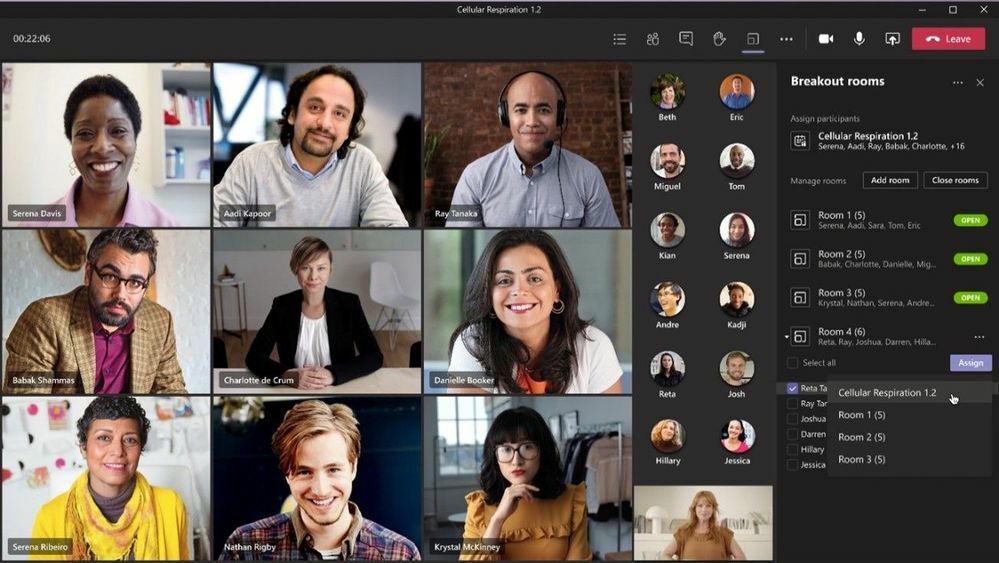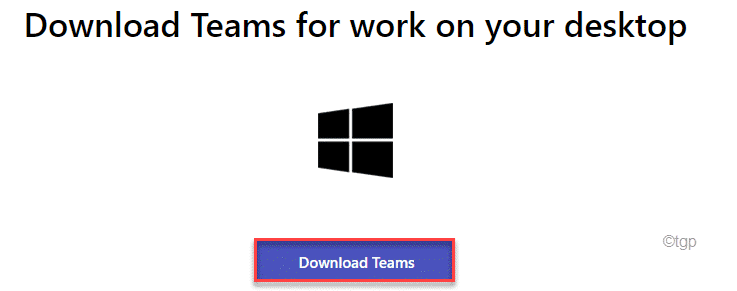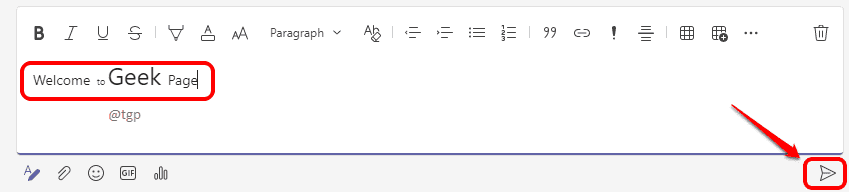MS Teams er et fantastisk værktøj i vores virksomhedsliv til at lave samtaler, uanset om det er vigtigt arbejdsrelateret eller bare for at hilse på kolleger. Teams-appen er vokset til at være blandt de mest populære app efter brug. Det er vært for en række nyttige funktioner til daglige aktiviteter. En af de nyttige funktioner er de automatiske svarforslag, som aktiveres automatisk i vores chatvindue. Denne funktion giver dig et færdigt sæt almindeligt anvendte svarmuligheder. For eksempel, hvis nogen hilser, dig med en Hej, forslagsfunktionen giver muligheder for at svare tilbage med en Hej med dig, hvordan har du det osv. Dette er beregnet til at spare din tid og kræfter på at skrive svaret og bruge den færdige funktion med et enkelt klik. Det kan dog også være frustrerende for nogle brugere, der kan lide at lave unikke svar for at imponere andre. Den gode nyhed er, at denne funktion kan slås til eller fra afhængigt af behovet.
Slå foreslåede svar til
Trin 1: Klik på i MS Teams-vinduet 3 prikker ikon (…) i øverste højre hjørne.
Trin 2: Klik på Indstillinger.

Trin 3: Klik på fanen Generelt.
Trin 4: Rul ned for at se foreslåede svar under generalen fanen.
Trin 5: Aktiver afkrydsningsfeltet for indstillingen Vis foreslåede svar i chat.
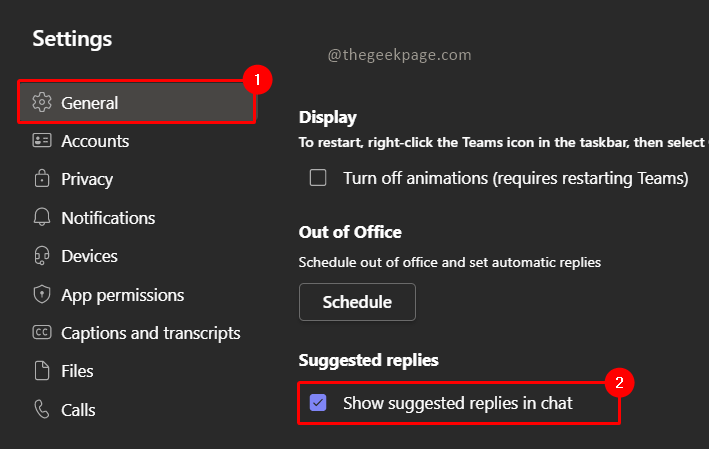
Bemærk: Denne funktion er ansvarlig for at give foreslåede svar. Ved at aktivere det vil du begynde at se alle foreslåede svarmuligheder i dit chatvindue.
Deaktivering af foreslåede svar
Trin 1: I samme indstillinger vindue, skal du klikke på fanen Generelt.

Trin 2: Rul ned for at se Foreslåede svar.
Trin 3: Deaktiver afkrydsningsfeltet for Vis foreslåede svar i chat.
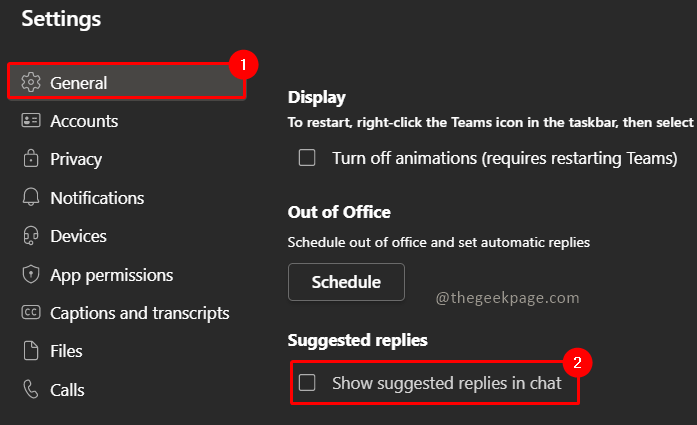
Nu ved du, hvordan du slår denne funktion til eller fra, og du kan bruge den, når det passer dig. Dette er en ret nyttig funktion fra Microsoft, og vi foreslår, at du udnytter den bedst muligt. Fortæl os i kommentarerne, om du kan lide den foreslåede svarmulighed nyttig, eller om du bare vil slå den fra.